Чтобы упростить выравнивание элементов публикации, используйте направляющие разметки. В диалоговом окне Направляющие разметки представлены направляющие полей, направляющие сетки (например, направляющие столбцов и строк), опорные направляющие и направляющие линеек. Направляющие не печатаются, они просто помогают создать макет содержимого.
Диалоговое окно "Направляющие разметки"
Параметры направляющих полей, сетки и опорных направляющих можно задать в диалоговом окне "Направляющие разметки".
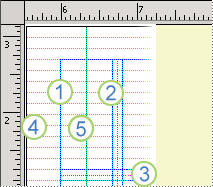
-
Направляющие полей
-
Направляющие столбцов
-
Направляющие строк
-
Опорные направляющие
-
Направляющие линеек
Чтобы открыть диалоговое окно "Направляющие разметки":
-
Щелкните Макет страницы > Направляющие и выберите Направляющие сетки и опорные направляющие.
Примечание: Чтобы увидеть направляющие полей и сетки, установите флажок Направляющие на вкладке Вид. Чтобы увидеть опорные направляющие, установите флажок Опорные направляющие на вкладке Вид.
Вкладка "Направляющие полей"
Направляющие полей помогают задать размеры пустого пространства по краям эталонной страницы. Направляющие полей являются частью этой страницы и отображаются на любой странице, к которой применяется эталонная страница. Если для определенной страницы выбран параметр Не использовать образец, но не выбран параметр Границы и направляющие, отображаются направляющие полей.

Эталонные страницы
<c0>Двустраничный мастер</c0>. Выберите данный параметр, чтобы установить поля для двухстраничного разворота при работе с публикацией книги или брошюры, переплетенной с одной стороны. При выборе данного параметра направляющие полей слева и справа будут изменены на внутренние и наружные направляющие. Внутреннее поле находится со стороны переплета книги, наружное — у ее внешнего края.
Направляющие полей
Примечание: Если выбран двухстраничный разворот, параметрыслева и справа изменяются на внутри и снаружи.
<c0>Слева</c0>. Введите расстояние между левым краем страницы и левой направляющей поля. Если установлен флажок Двустраничный мастер, вы увидите расстояние между внутренним краем страниц и внутренней направляющей поля.
<c0>Справа</c0>. Введите расстояние между правым краем страницы и правой направляющей поля. Если установлен флажок Двустраничный мастер, вы увидите расстояние между внешним краем страниц и внешней направляющей поля.
<c0>Сверху</c0>. Введите расстояние между верхним краем страницы и верхней направляющей поля.
<c0>Снизу</c0>. Введите расстояние между нижним краем страницы и нижней направляющей поля.
Совет: Размеры полей по умолчанию отображаются в единицах измерения, выбранных для публикации в целом. Можно указать другие единицы измерения, введя их аббревиатуру после численного значения: дюймы (дюйм), сантиметры (см), пики (пк), пункты (пт) или пиксели (пкс).
Вкладка "Направляющие сетки"
Используйте направляющие сетки, чтобы установить необходимое число строк и столбцов на эталонной странице.
Совет: Значение интервала по умолчанию отображается в единицах измерения, выбранных для публикации в целом. Можно указать другие единицы измерения, введя их аббревиатуру после численного значения: дюймы (дюйм), сантиметры (см), пики (пк), пункты (пт) или пиксели (пкс).

Направляющие столбцов
<c0>Столбцы</c0>. Введите количество столбцов, которые нужно разместить между левой и правой направляющими полей.
<c0>Интервал</c0>. Введите величину интервала между столбцами.
Направляющие строк
Смещ_по_строкам Введите количество строк, которые нужно разместить между верхней и нижней направляющими полей.
<c0>Интервал</c0>. Введите величину интервала между строками.
<c0>Добавить центральную направляющую между столбцами и строками</c0>. Этот параметр доступен при наличии нескольких столбцов или строк. Выберите этот параметр, чтобы отобразить непечатаемую направляющую, которая отмечает центр между строками и столбцами. Эта направляющая полезна при расположении текстовых полей или графических объектов.
Вкладка "Опорные направляющие"
Если в публикации несколько колонок, используйте опорные направляющие для выравнивания направляющих текста по всем колонкам.

Горизонтальная опорная направляющая
Установка интервалов и смещения для горизонтальных опорных направляющих.
Совет: По умолчанию единицами измерения интервала и смещения опорных направляющих являются пункты. Даже если выбрать другие единицы измерения, например сантиметры, в Publisher это значение будет переведено в пункты.
<c0>Интервал</c0>. Введите величину интервала между горизонтальными опорными направляющими. Эта величина будет использоваться в качестве междустрочного интервала в абзацах, для которых задано выравнивание по опорным направляющим.
<c0>Смещение</c0>. Введите величину пустого пространства, отделяющего верхнюю направляющую поля от первой горизонтальной опорной направляющей.
Величина используемого смещения зависит от размера используемого в тексте шрифта и от величины интервала, установленного для опорных направляющих. Если размер шрифта значительно меньше интервала между опорными направляющими, можно установить величину смещения меньшей, чем величина интервала, чтобы первая строка находилась ближе к верхней направляющей страницы.
Примечание: Если включена поддержка восточно-азиатских языков, будут также доступны параметры вертикальной опорной направляющей.










